VPNが切れる・接続できない!原因と対処法を解説 │2024年
VPNの接続が切れたり、繋がらないことがあります。原因不明でこのようなことが頻繁に起こるととても不便ですね。
幸いにも、一般的なVPN接続トラブルの解決策は簡単です。VPNの接続が切れる、繋がらない、通信が遅い、接続が不安定など、このガイドでは、実用的で簡単な解決策をご紹介していきます。
最重要ポイントは、操作がしやすく接続が安定した信頼性の高いVPNを使うこと。一番おすすめなのは、ExpressVPNです。ExpressVPNは国際的なサーバーネットワークがあり、世界クラスのセキュリティ機能が搭載されていますから、接続が切れることはほとんどありません。安心の30日間返金保証もありますから、満足できなかった場合、簡単に返金してもらえます。
お急ぎですか?VPNの主な接続トラブルと解決策【2024更新】
- VPNが頻繁に切断される — VPNは接続できるものの、頻繁に切断される場合は、ネットワークやVPNの設定が原因である可能性が高いです。この問題を修正する最も簡単な方法は、別のWiFiネットワークを使用するか、VPNサーバーやプロトコルを変更することです。
- VPNが接続できない — ファイアウォールやウイルス対策ソフトを使用している場合は無効にしてみたり、ネットワークドライバーを更新したり、ログイン情報を再確認してみてください。
- 接続が遅くてラグがある — VPNが一貫して不安定で遅い場合は、別のサーバーを試すか、より高速なVPNの利用を検討しましょう。
- ソフトウェアのトラブル — お使いのVPNやOS(オペレーティングシステム)を更新することで、接続トラブルが解決できる場合もあります。
VPNが頻繁に切れるときの対処法
VPNが頻繁に切れる原因はいくつかあります。ネットワークやルーターの問題、間違ったDNSサーバー、VPN設定などといった原因が考えられますが、解決策は実は簡単なのです。
1. VPNの設定を変更する
VPN接続が頻繁に落ちる場合、まずはじめにVPNの設定を確認して、変更が必要な場合は変更しましょう。
- VPNサーバーを切り替える。使用しているサーバーが不安定なためにVPNが切れることがあります。同じ国の別のサーバーに変更することで、パフォーマンスと接続が向上する可能性があります。
- (VPNが対応している場合)DNSサーバーを変更する。Webサイトを閲覧したいとき、DNSサーバーはIPアドレスをドメイン名に変換する役割を果たします。ただし、これによりDNS漏れ(VPNを使用しているにもかかわらず、インターネットプロバイダーがあなたが訪れているサイトを確認できるセキュリティ上の欠陥)のリスクが高まりますのでご注意ください。
- 他のプロトコルを使う。VPNプロトコルは、デバイスがVPNサーバーに接続しデータを送信する方法と、接続の安定性、速度、およびセキュリティを決定します。セキュリティプロトコルを変更することで、切断を防げる場合があります。ExpressVPNの独自プロトコルである「Lightway」は、超高速でセキュリティも万全なのでお勧めです。それ以外だと、OpenVPNやWireGuardが良いでしょう。モバイルデバイスの場合は、バッテリーの消耗が少ないIKEv2がお勧めです。
- 暗号化レベルを変更する。高度な暗号化レベルはVPN接続の安定性とパフォーマンスに影響を及ぼすことがあります。標準のAES 256ビットから128ビット(暗号化レベルが低め)に切り替えることで、頻繁な切断を防ぐことができるかもしれません。ただし、すべてのVPNが暗号化を変更できるわけではありません。
- 「信頼できるネットワーク」機能を無効にする。この機能が有効だと、自宅やオフィスネットワークなど信頼できるネットワークに接続しているときにVPN接続をバイパスできます。しかし、この機能は時々接続問題や予期しない切断を引き起こすことがあります。この機能を無効にすることで、接続しているネットワークにかかわらず、VPN接続を常にアクティブな状態を保つことができます。VPNアプリの設定手順に従って「信頼できるネットワーク」をオフに切り替えましょう。
2. WiFiの設定を変更する
場合によっては、WiFiネットワークやネット通信の接続自体に問題があることもあります。ですので、VPN接続なしでも接続が切れるかどうかを確認してみてください。
もし切れる場合は、別のWiFiネットワークを試してみる(例えば、ノートパソコンやスマートフォンをホットスポットとして使用する)。これで問題が解決する場合は、WiFiネットワークに明らかに何か問題があるため、インターネットプロバイダーに問い合わせるか別のサービスに変更しましょう。
3. ルーターを再起動する
ルーターは、一時的な接続トラブルを起こすことがあります。ルーターの電源を切り、数秒待ってから再度電源を入れます。この簡単なステップで、接続トラブルが改善され、VPN接続を安定することがよくあります。
4. 別のポートを使用する
ネットワークポートは通信のエンドポイントとして機能し、ファイアウォールやネットワーク設定による干渉を受けやすいため、過密になると接続問題を引き起こすことがあります。
この問題が発生した場合、ポートを手動で変更することで切断問題を解決できることがあります。但し、ポートを変更すると全体の接続に影響を及ぼす可能性があるため、ポートの仕様に詳しい場合のみ、変更しましょう。アプリ内でポートを切り替えられるVPN(Private Internet Accessなど)を使うのが一番安全です。
5. 同時デバイス接続台数の制限を回避する
ほとんどのVPNは、単一のアカウントで許可される同時デバイス接続台数に制限があります (ほとんどが最大5台まで)。この制限を超えると、VPNが繋がりません。
この問題を解決するには、ルーターにVPNをインストールしましょう。ルーターにVPNを設定することで、ルーターに接続されたすべてのデバイスが制限なしでVPNを利用できるようになります。
VPNが接続できない時の対処法
ここでは、VPNに全く接続できないがネット自体は問題なく稼働している場合の対処法をいくつかご紹介します。
1. ファイアウォールとウイルス対策を無効にする
ファイアウォールとウイルス対策プログラムがVPN接続を邪魔することがあります。一時的に無効にして、これらが問題の原因かどうかを確認しましょう。なお、ファイアウォールとウイルス対策を無効にすると、端末がリスクにさらされるため、確認後は、必ず再度有効にしましょう。あるいは、VPNをファイアウォールとウイルス対策ソフトの例外に設定してください。
2. ネットワークドライバーを更新する
ネットワークドライバーが古いまたは互換性のないものはVPN接続の問題を引き起こす可能性があり、この場合、更新することで問題を解決できるかもしれません。そのためには、[デバイスマネージャー] > [ネットワークアダプター]を開き、ドライバーを右クリックしてドライバーを更新を選択します。コンピューターを再起動し、もう一度VPNに接続してみてください。
3. ログイン情報を確認する
パスワードやユーザー名を間違えて入力している可能性がありますので、ダブルチェックするか、両方リセットしてみてください。CyberGhostのように、追加料金でパスワードマネージャーを提供しているVPNがお勧めできます。
4. 難読化機能を有効にする
一部のインターネットサービスプロバイダー(ISP)やネットワーク管理者は、VPN接続をブロックしたり制限したりすることがあります。難読化機能を有効にすると、VPNトラフィックを通常のトラフィックと偽装できますから、これらの制限を回避することができます。
5. デバイスのバッテリーセーバーを無効にする
バッテリーセーバーモードは特定の機能やバックグラウンドプロセスを制限することがあります、これがVPNの接続トラブルを起こすことがあります。これを無効にすると、デバイスがフル容量で動作し、VPNが安定した接続を確立できるようになります。デバイス設定画面からバッテリーまたは電源管理セクションに進んで設定を更新しましょう。
6. カスタマーサポートに問い合わせる
上記のすべてを試しても解決しない場合は、VPNのカスタマーサポートに問い合わせましょう。トップクラスのVPNは、24時間365日のライブチャットサポートのほか、メール、電話、FAQ/トラブルシューティングページなど様々なサポートチャネルを提供しています。
VPNの通信速度が遅いときの対処方法
VPNの速度低下はよくあることで、多くのVPNはデフォルトでは通信速度はそんなに速くありません。しかし、通信が異常に遅い場合には、以下の対処法を試すことをお勧めします。
1. インターネット接続を確認する
ネット接続に問題があると必然的にVPN通信も大幅に遅くなります。VPN接続を一度切断してスピードテストを実行してみましょう。テストで、通常より遅いことが判明した場合は、ルーターをリセットするかインターネットサービスプロバイダーに問い合わせましょう。また、イーサネットケーブルを使ってノートパソコンをルーターに繋ぐと、より安定したネット通信が期待できます。
2. 近くのサーバーに接続する
接続したVPNサーバーが混雑していると速度が遅くなることがあります。あなたの所在地に地理的に近いサーバーに切り替えることで速度遅延を最小限に抑えることができます。PIAのようなVPNでは、各サーバーの負荷や遅延状況を表示してくれるので、最速のものを簡単に見つけられます。
3. マルチホップ機能を無効にする
マルチホップ機能は、セキュリティとプライバシーを強化するためVPN通信を複数のサーバーに経由させますが、このプロセスの影響でしばしば速度が遅くなることがあります。マルチホップを無効にすると、ルーティングプロセスの複雑さが減り、VPNの速度が向上します。
4. パケットとMTUの設定を変更する
VPNのパケットとMTUの設定は、ネットワーク上で送信されるデータパケットのサイズを決定します。パケットサイズが大きすぎるかMTUが誤って設定されていると、パフォーマンスと速度が低下する可能性があります。VPNにこの設定がある場合は、設定を調整することでVPN接続を最適化できます。
5. 高速VPNにアップグレードする
そもそも使用しているVPN自体の速度が大幅に遅いことがあります。このような場合、どのサーバーに切り替えても速さは変わらないでしょう。これは、サーバーネットワークが小さくサーバーが混雑している無料または格安VPNでよくあることです。ExpressVPNのようなプレミアムVPNは、105か国に3,000台以上のサーバーを持っていますから、過負荷のサーバーはほとんどありません。さらに、帯域幅が無制限ですのでISPのスロットリングを防止できます。
VPNソフトのトラブルの対処法
VPNソフトに何らかの問題がある場合や、他のソフトとの競合が生じている場合も、接続トラブルが発生することがあります。ここでは、そのような問題に対するいくつかの解決策をご紹介します。
1. VPNをデフォルト設定に戻す
VPNの設定を手動で変更した場合は、元のデフォルト設定に戻してみてください。これにより、他のソフトとの衝突や設定ミスを解消できる可能性があります。
2. VPNソフトを更新する
最新バージョンのVPNソフトを使うことで、接続トラブルやクラッシュが起きにくくなります。新しいアップデートが利用可能になったら、すぐに更新するようにしましょう。アップデートには脆弱性を修正するセキュリティパッチも含まれますから、データを保護するためにも大切です。
3. 古いVPNソフトを削除する
デバイス上に複数のVPNがあると競合し、接続トラブルの原因になります。以前使ったVPNは完全にアンインストールしましょう。ファイルを削除するだけでは解決されません。
4. VPNを再インストールする
その他のトラブルシューティングを試してもVPN接続が解決されない場合は、VPNアプリを再インストールして、公式サイトから最新版を入手しましょう。これにより、最新コンポーネントが正しくデバイスにインストール・設定されます。
5. デバイスのOSを更新する
古いオペレーティングシステム(OS)のバージョンには、VPNが正しく機能するために必要なセキュリティパッチや互換性のアップデートが不足している可能性があります。デバイスのOSを最新バージョンに更新することで、最新のバグ修正と改善ができ、接続トラブルが改善する場合があります。
ExpressVPNはすべての主要なOSに対応しており、ソフトを頻繁にアップデートしていますから、OSの最新版に常に対応できるようになっています。
接続が安定したおすすめのVPN — 完全分析 (2024年更新)
1. ExpressVPN — 世界中に多数の高速サーバーがあり、接続が切れにくい
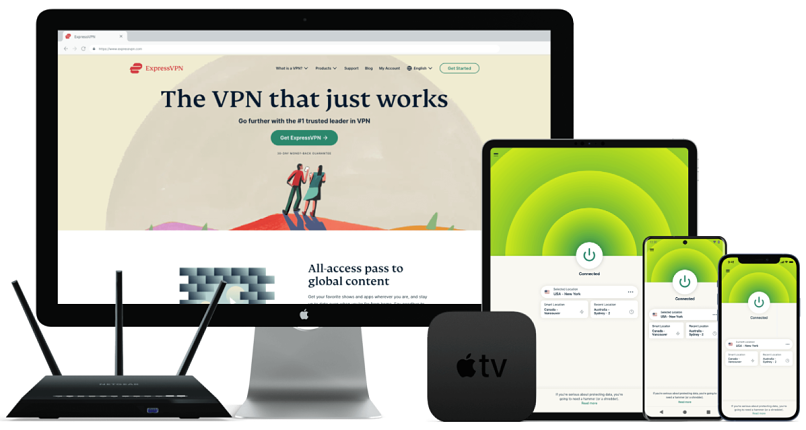
2024年4月に有効
| 注目ポイント | テストした中で最も高速なVPNで、広大なグローバルサーバーネットワークを有している |
| スピード | 全サーバー(近距離及び遠距離サーバー)
において一貫して超高速 |
| サーバーネットワーク | 105カ国に3,000台のサーバーがあり、日本を始めとするどこからでも安全にネット利用が可能 |
| セキュリティとプライバシー | 軍事レベルの暗号化とログなしポリシーでネット上のアクティビティを保護 |
| 日本語アプリ | あり |
| 日本語サポート | ナレッジベース ライブチャット |
ExpressVPNは業界最速クラスのVPNで、接続が安定しているので接続が切れることはほとんどありません。通信が遅くなることがないので、快適に利用できます。独自開発された「Lightway」プロトコルは高速パフォーマンスを維持できるよう設計されており、WiFiからモバイル通信に切り替える際も、同じ接続(同じサーバーに接続)を維持できます。
米国、英国、フランスのサーバーをテストしたところ、通常のローカル通信の基本速度121.26 Mbpsからほとんど低下せず、平均115 Mbpsを維持できました。また、接続が切れることは一度もなく、NetflixをUltraHD画質で安全に動画視聴できました。ExpressVPNなら、安全を確実に確保しながら、バッファなしで国内番組を視聴したり、大きなファイルを素早くダウンロードできるわけです。
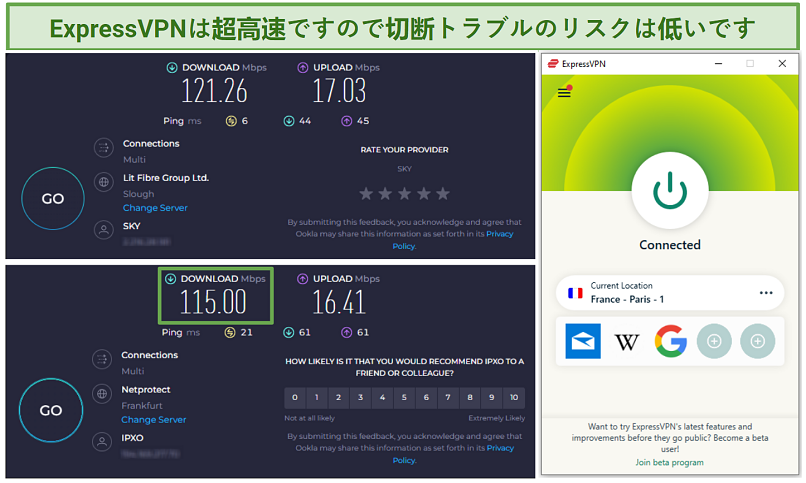 パリに旅行中にスピードテストを実施したところ、フランスの近隣サーバーでは、接続時の速度低下率がわずか5%でした
パリに旅行中にスピードテストを実施したところ、フランスの近隣サーバーでは、接続時の速度低下率がわずか5%でした
サーバーの混雑は速度低下や接続トラブルの原因になることがしばしばありますが、ExpressVPNのサーバーネットワークは広大ですので、サーバーが混雑する可能性は低いです。また、サーバーが世界中にたくさんあるので、どこからでも近くのサーバーがすぐに見つかるはずです。なお、海外のサーバーを利用すれば、海外のコンテンツにもアクセスできます。
唯一のデメリットは、プランが割高であることで、一番安いものでも$6.67/月〜かかります。しかし、ExpressVPNは頻繁に割引キャンペーンを実施しており、大幅に安くなることがあります。私が加入した際は、49%の割引と3か月の無料延長をゲットできました。なお、各プランには30日間の返金保証が付いていますので、リスクなしですべての機能を試せます。
便利な機能
- 難読化技術。ExpressVPNは、通信を難読化してVPN接続を偽装し、通常のローカル通信のように見せかけることができますから、ネット制限の厳しい国やネットワーク(学校や職場など)でも利用できます。
- キルスイッチ。VPNが予期せず切断をした場合、ネットワークロックが掛かってデータ漏洩を防ぎます。VPN接続が復旧するまで一時的にインターネット接続を遮断する機能です。
- プライベートDNS。ExpressVPNは、独自開発の暗号化DNSサーバーを保有しており、ネット上のアクティビティを隠して第三者から守ります。また、DNS設定を誤って接続トラブルが発生するような事態を最小限に抑えることができます。
- 使いやすい。WindowsノートパソコンにExpressVPNをインストールしてサーバーに接続するのに5分もかかりませんでした。操作は本当に簡単で、アプリを起動して電源ボタンをクリックするだけです。あなたの場所から最も近いサーバーに自動接続してくれる「スマートロケーション」機能の使用もお勧めです。
- Threat Manager機能。この内蔵セキュリティ機能は、危険なサイトへのアクセスをブロックし、悪質なサイトやオンラインの脅威からお使いのデバイスを保護します。
期間限定でExpressVPNのプランが最大49%オフ!お見逃しなく!
2. CyberGhost — アプリが使いやすく、接続が安定した専用サーバーがある
| 注目ポイント | 直感的なインターフェースで、用途に応じてカテゴリ分けされた専用サーバーがある |
| 速度 | 近隣サーバーでは平均ダウンロードの速度低下率がわずか7.5% |
| サーバーネットワーク | 100カ国に11,690台のサーバーがあり(東京には232台サーバーあり) |
| セキュリティとプライバシー | AES 256ビット暗号化と自動キルスイッチでデータ漏洩を阻止 |
| 日本語アプリ | あり(macOS、iOS、Android) |
CyberGhostは、ストリーミング、トレント、ゲーム用に最適化されたサーバーを提供しています。これらの専用サーバーは定期的に更新されており、高速かつ安定した接続を維持しています。たとえば、ストリーミング用サーバーはNetflixやHuluなどの特定のサイト専用に設計されており、安全に動画視聴できます。米国と英国でNetflix USとBBC iPlayerのサーバーをそれぞれテストしたところ、毎回5秒未満で両サイトにアクセスできました。
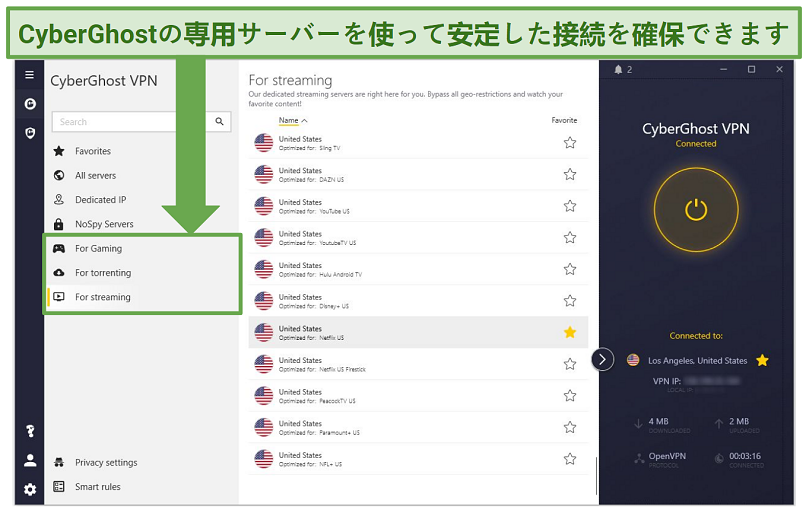 検索バーから、ストリーミング、ゲーミング、トレント専用サーバーを簡単に見つけられます
検索バーから、ストリーミング、ゲーミング、トレント専用サーバーを簡単に見つけられます
セキュリティプロトコルは、OpenVPNやWireGuardなどから選択できます。あなたのネットワークに最適なプロトコルに切り替えて接続が切れるのを防ぐことが可能です。なお、接続に問題がある場合は、OpenVPN TCPが安定性を向上できるのでお勧めです。しかし、速度を向上したいのであれば、WireGuardプロトコルが良いでしょう。WireGuardは、ExpressVPNのLightwayプロトコルと同じく、ネットワークの切り替え時でも接続が安定しています。
CyberGhostの短期プランは割高で、返金保証が14日間しかありませんが、長期プランなら$2.03/月と値段もお手頃で返金保証期間も長く、45日間ありますので、CyberGhostを十分リスクフリーで試すことができます。
本当に返金してもらえるか確かめるため、24時間年中無休対応のライブチャットサポートからサブスクリプションのキャンセルをお願いしてみたところ、アプリ利用に関する簡単な質問に答えただけで、4営業日後には銀行口座に全額返金されました。
便利な機能
- 専用IP。少額の追加料金で、あなただけの固定IPアドレスを取得できます。通常のVPNの共有IPだと、サイトやストリーミングサービスにブロックされる可能性がありますが専用IPアドレスならそのようなリスクを最小限に抑えられます。
- NoSpyサーバー。CyberGhost従業員のみがアクセス可能なルーマニアのセキュリティ万全なデータセンターにホストされた特別なサーバーです。CyberGhostのNoSpyサーバーにアップグレードすれば、第三者が絶対にアクセスできないので安心です。
- IPアドレス・DNSリーク保護。この機能は、あなたの実際の位置情報やDNSクエリが漏れるのを防ぎ、プライバシーをしっかり守ります。
- WiFi保護。CyberGhostは公共のWiFiネットワークを検出すると、VPNが未接続の場合、自動的に起動し通信を守ります。
3. Private Internet Access — 高度なセキュリティ機能で切断トラブルを防止
| 注目ポイント | 暗号化レベルとセキュリティプロトコルを変更できるので通信の遅延を回避できる |
| スピード | 良好な速度と無制限の帯域幅でストリーミングを途切れずに楽しめる |
| サーバーネットワーク | 90カ国に29,650台のサーバーがあるので、高速サーバーが簡単に見つかる |
| セキュリティとプライバシー | MACE機能で広告、トラッカー、マルウェアを自動的にブロック |
| 日本語アプリ | あり |
Private Internet Access(PIA)には、セキュリティレベルと速度のバランスを最適化できるように、複数のセキュリティ機能が調整可能になっています。例えば、DNSサーバーを変更したり、異なるポートを使用したり、PC版アプリでプロトコルを切り替えることが可能です。もちろん、キルスイッチや高レベルの暗号化といった基本的な機能も備えています。通信速度も速く、特にWireGuardプロトコルがお勧めです。アメリカ人で4台の米国サーバーをテストしたところ、平均ダウンロード速度が12%以上低下することはありませんでした。
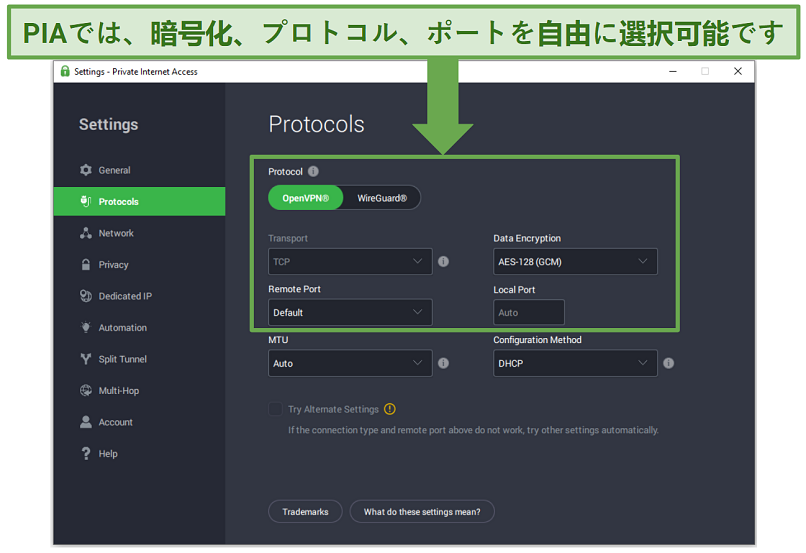 MTU設定を変更してパフォーマンスと速度を向上させることもできます
MTU設定を変更してパフォーマンスと速度を向上させることもできます
PIAは、同時に複数のデバイスに接続しても通信は良好です。MacBook Pro、Windowsノートパソコン、スマホ、タブレットに同時接続して、Netflixを視聴しながらトレントをダウンロードしてみたところ、1台だけに接続している場合と比較しても違いはなく、快適に利用できました。
PIAの懸念点は、データ共有で知られる5アイズ同盟に加入しているアメリカ合衆国に拠点を置いていることです。しかし、PIAは独立監査済みの厳格なノーログポリシーに準拠しており、あなたの情報を収集・共有することはありません。ですので、オンライン上のプライバシーは万全に確保できます。
また、各プランには30日間の返金保証が付いていますので、PIAを完全にリスクフリーで試せます。返金手続きは素早く簡単にできました。24時間年中無休のライブチャットサポートからプランのキャンセルを申請したところ、わずか5日で返金してもらえました。
便利な機能
- DNSをカスタマイズできる。PIAではDNS設定をカスタマイズできますので、デフォルトのDNS設定が適切に機能せず接続に問題がある場合などに調整できます。
- データ漏洩防止。ExpressVPNやCyberGhostと同様、PIAはキルスイッチ、漏洩防止、そしてAES 256ビット暗号化を装備しており、オンラインで匿名を保つことができます。
- ストリーミングサーバー。PIAには、ドイツ、アメリカ、英国、日本、フィンランドなどにストリーミングに最適化されたストリーミング専用サーバーがあります。これらのサーバーを使用すると、お気に入りの番組をラグなしで快適に視聴できます。
その他のVPN接続トラブル(対処方法)
VPNがNetflixなどのストリーミングサービスで機能しない場合
多くのVPNは人気ストリーミングサイトに対応していると謳っていますが、実際には利用できないものがほとんどです。一番は、ExpressVPNのようなプレミアムVPNを使用することです。定期的にIPアドレスを更新していますから、お気に入りのストリーミングサービスで問題なく利用できます。
もし、プレミアムVPNの中でも動作しない場合、別のサーバーを試すか、VPNのサポート窓口に問い合わせて、利用できるサーバーのリストをもらいましょう。特に急ぎ出ない場合は、後者をお勧めします。
VPNが中国などネット制限の厳しい国で機能しない場合
中国やロシアのような一部の国々は、ソーシャルメディア、ニュースサイト、さらにはVPNサイトへのアクセスを遮断するファイアウォールを設置しています。このような場合は、強力な難読化機能を持つExpressVPNのようなVPNを入手するのが一番です。できれば、現地に到着する前にインストールを完了させましょう。なお、国内にいる場合でも、VPNの難読化機能やステルス機能を使用してVPN通信を隠すことをお勧めします。
なお、VPNを利用する前に、訪問する国の法律や規制について事前に確認して、法的トラブルに巻き込まれないよう十分気をつけましょう。
使いたいVPNサーバーが間違った国にある
VPN社は、通常、各国に物理サーバーを配置しています。しかし、危険な国やコストの高い国にはバーチャル(仮想)サーバーを使用することがあります。仮想サーバーは、あなたが選択した実際の国とは異なる国に配置されており、あなたの通信を選択した国にいるように見せかけることができます。しかし、一部のIPアドレスの区別がつかず、特定のサイトへのアクセスをブロックしてしまうことがあります。
仮想サーバーを利用したくない場合は、VPNのどのサーバーが仮想サーバーかをチェックして避けることができます。一部のVPNプロバイダーは仮想サーバーをラベル付けして分かりやすくしてくれています。なお、仮想サーバーは、通常サーバーネットワーク全体のごく一部であり、VPNが検出されるリスクは低いです。
以前使用したVPNサーバーが見つからない
ブックマークやお気に入り機能を利用すれば、以前使用したサーバーを素早く見つけることができます。そのような機能を使用したにもかかわらず、サーバーが見つからない場合、そのサーバーがメンテナンスやアップグレードの関係で一時的に停止される可能性があります。これは通常一時的で尚且つ稀ですが、停止が長期間にわたることもあります。例えば、新しいプライバシー法を施行する権威主義的な国のすべてのサーバーをVPNが停止するなどといったケースです。
VPN接続トラブルに関するよくある質問
VPNが頻繁に切れる理由は?
VPNが頻繁に切れる最も一般的な理由には、ネット接続が不安定だったりVPNの設定に問題があるからです。その他の原因としては、VPNサーバーの問題、ファイアウォールやウイルス対策ソフトの干渉、VPNクライアントの問題、ISPの制限などがあります。しかし、これらの接続トラブルのほとんどは数分で簡単に解決できます。
VPNが切断されるとどうなりますか?
VPNが切断されると、プライバシーやセキュリティのリスクに晒されることになります。ネット通信が暗号化されず、保護されなくなり、VPNのIPアドレスが割り当てられませんので自分のIPアドレスが公開されるからです。ハッカーなどがあなたのIPアドレスやアクティビティを見れる状態になります。これらのリスクを回避する最善の方法は、キルスイッチ機能付きのVPNを使用することです。キルスイッチはVPNが予期せず途切れた場合、即座にインターネット通信を切断しますので、データが公開されることはありません。
VPNが接続と切断を繰り返す場合、どうすれば良いですか?
VPN接続のトラブルの要因は様々ですが、一般的な解決策をいくつかご紹介します。通常、最初に試すべきことは、WiFiネットワーク・ネットの接続の確認、別のVPNサーバーを試す、ファイアウォールとウイルス対策を無効にする、などがあります。しかし、結局のところVPNが繰り返し切断される原因に応じた解決策を講じることが重要です。
VPNに接続するとなぜインターネットが切れるのですか?
これは通常、キルスイッチを有効にした場合に起こります。キルスイッチは、VPNに接続していないときにインターネットアクセスを停止します。サーバーを切り替える際にもこの問題が発生することがあります。キルスイッチは、データの偶発的な露出を防ぎます。キルスイッチを無効にしても同じ問題が続く場合は、こちらの簡単な解決策をご参考ください。たとえば、ソフトウェアに問題がないか、VPNとファイアウォールやウイルスとの間に競合がないかを確認する、などです。
無料のVPNに接続できないのですが、なぜですか?
無料のVPNはお得に感じるかもしれませんが、ほとんどのものが信頼性に欠け、機能も限られています。通常、サーバーネットワークが小さく、サーバーが遅く混雑しているために接続トラブルが発生します。無料VPNは、接続が安定しないので、ストリーミング、トレント、ダウンロードには不便です。返金保証付きの高品質なVPNなら、高速で接続が安定しますのでお勧めです。世界中に高速サーバーネットワークがあり、サービスに満足できなかった場合は返金してもらえますのでリスクなく試せます。
iPhoneでVPNが勝手にオフになるのはなぜですか?
これは、iPhoneのローパワーモードが有効になっている場合によく発生します。このモードをオンにすると、バッテリー寿命を延ばすためにVPN接続を始めとする特定の機能が自動的に無効になります。VPNが切断されるのを防ぐには、ローパワーモードを無効にしましょう。
もう一つ考えられる理由は、インターネット接続が不安定であることです。iPhoneがWiFiとモバイル通信を頻繁に切り替えたり、信号が弱い場合、VPNが切断される原因となります。別のWiFiネットワークに接続してみる、または安定したモバイル通信接続を確保しましょう。また、接続が不安定な場合は、プロトコルを通信の安定性に優れたIKEv2プロトコルに切り替えることもお勧めします。
AndroidでVPNの切断を防ぐにはどうすればいいですか?
まず、信頼性の高いWiFiネットワークに接続するか、信号が強いモバイルデータプランを使用して、安定したインターネット接続を確保してください。また、OpenVPNのようなより安定したVPNプロトコルに切り替えてみると良いでしょう。VPNのバッテリー最適化を無効にする、またはAndroidの省電力モードをオフにするなど、といった解決策もあります。
ほんの数分でVPN接続トラブルを解決
VPNが切断されたからといってパニックになる必要はありません。接続トラブルの原因は様々ですが、大抵の場合簡単に解決できます。VPNに詳しくなくても、問題の原因は簡単に特定できますし、解決策もシンプルです。
今回当サイトでテストしたVPNの中で、最も通信速度が速く、安定していたのはExpressVPNでした。広大なサーバーネットワークを持っていますので、どこのサーバーに接続してもスムーズで通信が安定しており、接続が切れることはほとんどありません。更に30日間の返金保証が付いているので、リスクなしで全ての機能を試せます。気に入らなければ、簡単に返金をしてもらえます。
まとめると、接続トラブルに最適なVPNはこちら!
アクセス先のサイトに情報が漏洩しています!
あなたのIPアドレス:
あなたの現在地:
インターネットプロバイダ:
ネットの利用状況をトラッキング・監視したり、ターゲティング広告を表示したりするために以上の情報が使用されることがあります。
VPNを使えばこのような情報をアクセス先のサイトから隠して常に情報のプライバシーを守ることができます。一番のオススメはExpressVPNです。350件以上のVPNを検査したなかでナンバーワンのサービスです。 軍事レベルの暗号化とプライバシー機能により、確実にセキュリティ対策できます。また、現在49%オフの割引キャンペーンを実施中です。
コメントする

name%%さん、コメントありがとうございます!
私たちは48時間以内にすべてのコメントをチェックし、本当のコメントであり、悪意がないことを確認します。その間にこの記事をシェアしてください。

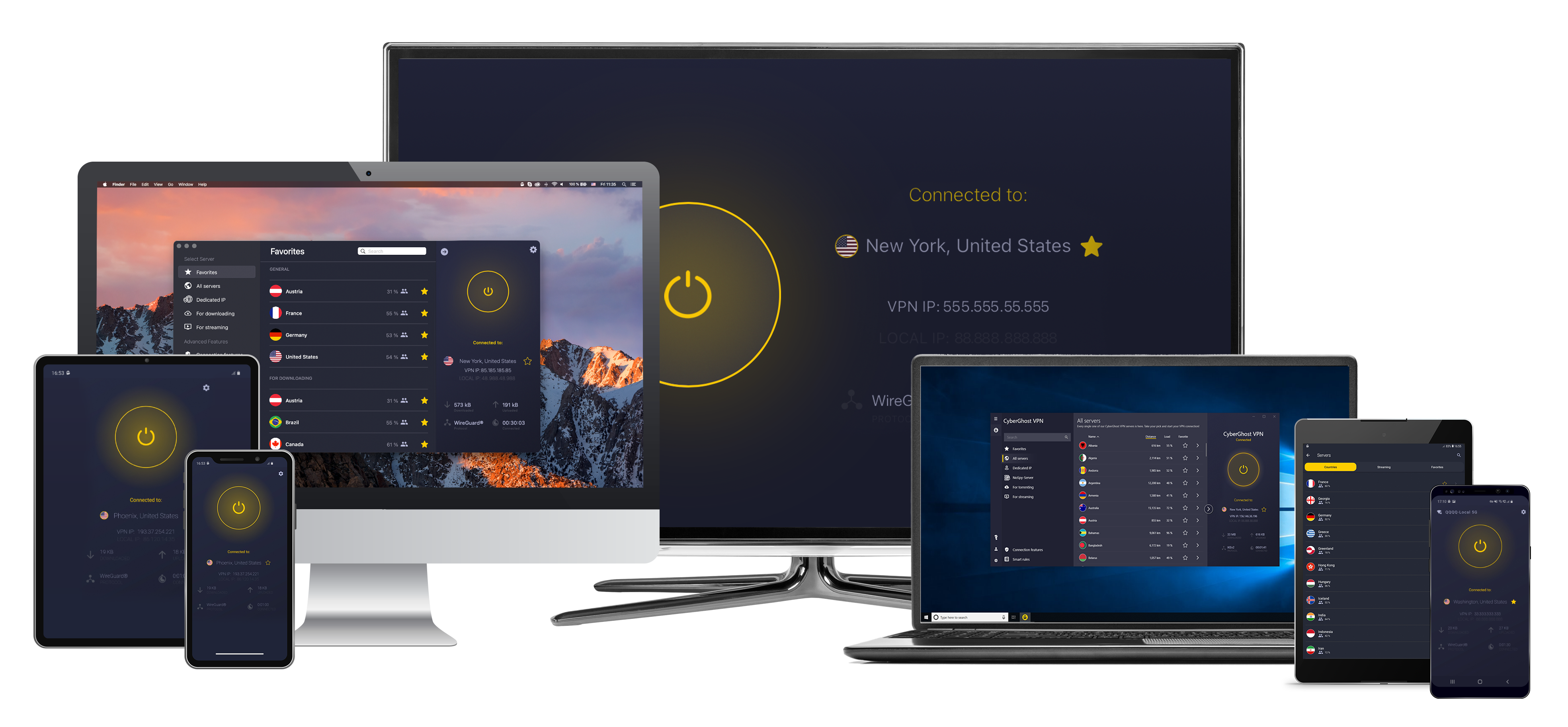
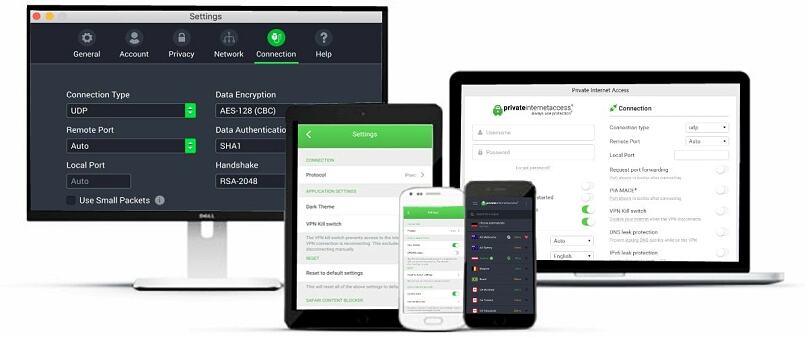

この記事を改善する方法についてコメントをお願いします。あなたのフィードバックが重要です!